Technische Einschränkungsmöglichkeiten und Jugendschutzfilter
Als Elternteil haben Sie einen Einfluss darauf, wie Ihr Kind seine Zeit vor dem Bildschirm verbringt. Natürlich können Sie aber nicht immer neben Ihrem Kind sitzen und kontrollieren, was es im Internet so treibt. Zum Glück gibt es heutzutage viele Funktionen und technische Einstellungen, die Apps und Geräte kindersicherer machen. So können Sie Ihrem Kind eine altersentsprechende Freiheit geben und trotzdem Vorkehrungen treffen, um es vor unangemessenen Inhalten oder einem übermäßigen Konsum zu schützen.
Wir stellen Ihnen im Folgenden einige technische Jugendschutz-Funktionen vor, die hilfreich für einen sicheren und regulierten Medienkonsum sein können. Konkrete und detaillierte Anleitungen, wie die Einstellungen an verschiedenen Geräten oder Apps vorgenommen werden können, finden Sie hier: www.medien-kindersicher.de
Neu-Einrichtung von Geräten/ Apps
Zunächst ist es wichtig darauf zu achten, dass Ihr Kind bei der Einrichtung des Google-Kontos (für Android Geräte benötigt) oder einer Apple-ID (für iOS Geräte benötigt) sein oder ihr richtiges Alter angibt. So wird bereits die Möglichkeit, welche Apps Ihr Kind herunterladen kann, eingeschränkt. Kinder unter 13 Jahren können selbst kein Google-Konto oder eine Apple-ID erstellen. In dem Fall können Sie selbst ein Google-Konto für Ihr Kind erstellen und es mit der kostenlosen App Google Family Link verwalten (siehe auch „Virtuelle Elternaufsicht"). Bei iOS Geräten gibt es die Möglichkeit einen Kinderaccount zu erstellen, der mit Ihrem Konto verknüpft ist (mehr dazu bei Apple Support). Auch bei der Neuregistrierung auf Websites, bei Apps oder Spielen sollten Sie sichergehen, dass Ihr Kind das tatsächliche Alter angibt. So kann es besser vor nicht altersgerechten und unangemessenen Inhalten geschützt werden.
Manche Apps haben standardmäßig voreingestellte Jugendschutzeinstellungen, die greifen, wenn Ihr Kind bei der Registrierung das richtige Alter angegeben hat. Bei TikTok ist beispielsweise standardmäßig bei Jugendlichen zwischen 13 und 17 Jahren eine Bildschirmzeit von einer Stunde aktiviert, Push-Benachrichtigungen sind nachts ausgeschaltet und Direktnachrichten sind erst ab 16 Jahren möglich. Informieren Sie sich am besten, welche Jugendschutzeinstellungen es bei den einzelnen Apps bereits gibt und welche Sie zusätzlich selbst einstellen können.
Darüber hinaus können Sie zusätzliche Jugendschutzeinstellungen vornehmen, indem Sie im Play- oder Appstore eine manuelle FSK-Grenze festlegen. Über einen Jugendschutzfilter wie JusProg können Sie unerwünschte und unangemessene Inhalte auf dem Gerät Ihres Kindes sperren.
Virtuelle Elternaufsicht in den sozialen Medien: Bildschirmzeit und Inhalte begrenzen
Bei vielen Geräten oder auch einzelnen Apps gibt es mittlerweile eine Funktion für Eltern oder Erziehungsberechtigte, die als „Elternaufsicht“ oder auch „begleiteter Modus“ bezeichnet wird. Hierbei wird in der Regel Ihr Gerät oder Ihre App mit dem entsprechenden Gegenstück des Kindes verbunden. Sie können dann Einstellungen für das Kind vornehmen und beispielswiese Inhalte oder Apps sperren, Bildschirmzeiten einrichten oder In-App-Käufe verbieten. Bei der Einstellung der Bildschirmzeit können Sie dann zum Beispiel einen Code festlegen, den nur Sie kennen. Wenn die Bildschirmzeit an einem Tag überschritten werden soll, muss Ihr Kind Sie dann um Erlaubnis bitten. Erst nach Eingabe dieses Codes ist das Handy wieder nutzbar.
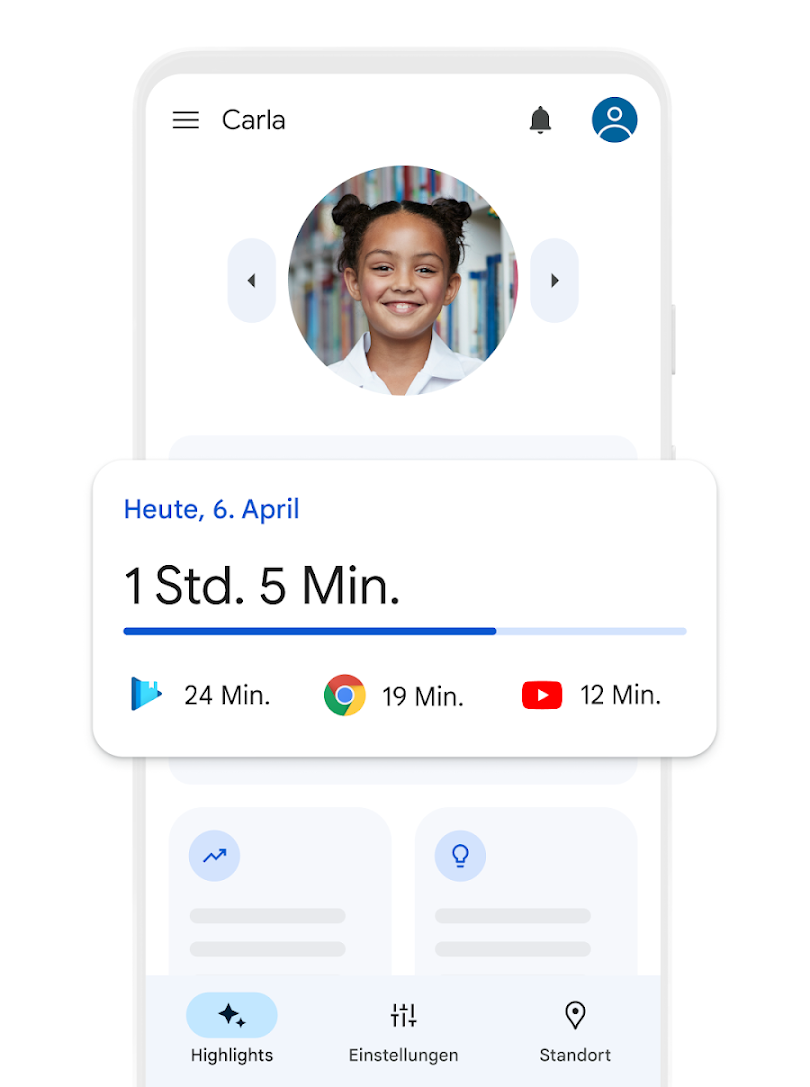
Bei iOS Geräten ist die Funktion zur Elternaufsicht vorinstalliert und wirkt über alle Apps hinweg. Sie kann in den allgemeinen Einstellungen über die Bildschirmzeiteinstellungen aktiviert werden. Hat Ihr Kind ein Android Gerät, können über eine Verknüpfung mit der Google Family Link App ähnliche Einschränkungen vorgenommen werden. Auf manchen Android Geräten ist es außerdem möglich, unterschiedliche Konten für Sie und Ihr Kind einzustellen. Das macht vor allem dann Sinn, wenn Sie ein gemeinsames Gerät (z.B. Tablet) benutzen, für das jedoch unterschiedliche Einschränkungen (z.B. Jugendschutz oder Bildschirmzeit) gelten sollen.
Neben den allgemeinen Einstellungen des Geräts bieten auch einige Apps selbst eine Elternaufsicht an. Dazu muss die jeweilige App auch auf dem Smartphone der Eltern installiert sein. Auf TikTok können Sie als Elternteil im begleiteten Modus die tägliche Bildschirmzeit einsehen und einschränken, das Profil Ihres Kindes auf privat stellen und eingrenzen, wer ihm oder ihr Privatnachrichten oder Kommentare schreiben darf. Bei der Elternaufsicht auf Instagram können Sie zusätzlich sensible Inhalte (z.B. sexuell anzügliche Inhalte, Kraftausdrücke) unterdrücken. Auf YouTube sind bei einem Konto mit Elternaufsicht viele Funktionen wie das Tätigen von Käufen, das Hochladen von Videos oder das Ansehen von Livestreams deaktiviert. Aber auch Apps und Computer- oder Konsolenspiele, die nicht über die Funktion der virtuellen Elternaufsicht verfügen, bieten oft die Möglichkeit, den Chat, Privatnachrichten von Fremden oder den Mehrspielermodus auszustellen. Eine kurze Internetrecherche, welche Einschränkungen bei den Lieblings-Apps Ihres Kindes vorgenommen werden können, lohnt sich durchaus. Dabei ist es wichtig, dass Sie Ihrem Kind erklären, warum Sie diese Einstellungen vornehmen und dass es diese nicht ändern soll.
Jugendschutz beim Gaming: Schutz vor teuren Abos und In-App-Käufen
Die meisten Konsolen wie die Playstation, Xbox oder Nintento Switch verfügen über Jugendschutzeinstellungen. Dort können Sie, je nach Gerät, die Spielzeit einsehen oder verwalten, Inhalte sperren und die Chatfunktion ausstellen. Auch auf Steam, einer Videospielplattform, können Sie mithilfe eines selbst erstellten Codes Inhalte sperren und die Community-Funktionen einschränken.
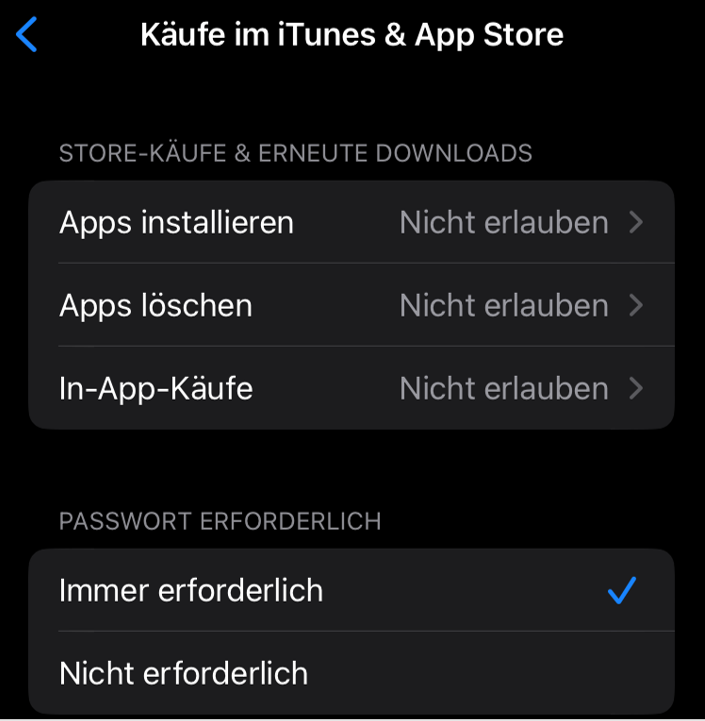
Damit Ihr Kind am Smartphone keine In-App-Käufe tätigt, können Sie diese deaktivieren oder beschränken. Bei iOS Geräten kann dies in den allgemeinen Einstellungen unter „Beschränkungen“ -> „Käufe im iTunes & App Store“ durchgeführt werden. Alternativ können Sie auch einstellen, dass die Eingabe eines Codes erforderlich ist, damit ein Kauf vollzogen werden kann. Bei Android Geräten können In-App-Käufe nicht gänzlich deaktiviert werden, sondern nur über die Einstellungen im Playstore mit einem Code oder dem eigenen Fingerabdruck gesperrt werden, sodass Ihr Kind Sie bei jedem Kauf um Erlaubnis fragen muss.
Sie haben außerdem die Möglichkeit, bei dem Handyanbieter Ihres Kindes eine sogenannte Drittanbietersperre zu veranlassen. Wenn Ihr Kind einen Handyvertrag mit monatlicher Abbuchung hat ist dies sinnvoll, da die Drittanbietersperre verhindert, dass hohe Kosten auf Sie zukommen, wenn Ihr Kind versehentlich in eine Abo-Falle getappt ist.
Kinderprofile bei Streaming-Diensten
Wenn Ihr Kind einen Streamingdienst wie Netflix, Amazon Prime und Co. nutzt, können Sie ihm dort ein Kinderprofil anlegen, um den Jugendschutz zu gewährleisten. Netflix bietet Kinderprofile für unter 12-Jährige an, für unter 6-Jährige kann eine zusätzliche Altersbeschränkung eingestellt werden. Ein Kinderprofil hat auch den Vorteil, dass die ansonsten auf Netflix angebotenen Spiele hier nicht angezeigt werden. Bei Amazon Prime gibt es ein Kinderprofil für unter 12-Jährige und bei Disney+ für unter 6-Jährige. Damit Ihr Kind wirklich nur Zugriff auf sein eigenes Profil hat ist es wichtig, dass Sie alle Erwachsenenprofile des Accounts zusätzlich über die Profileinstellungen mit einem Code sperren.
Ist Ihr Kind zu alt für ein Kinderprofil, können Sie auch bei einem Erwachsenenprofil technische Einschränkungen für mehr Jugendschutz vornehmen. In den Profileinstellungen kann ein Code festgelegt werden, der für Filme oder Serien mit einem FSK 16 oder 18 eingegeben werden muss. Auf Amazon Prime können Sie einstellen, dass jedes Kaufen, Leihen und Abspielen eines Films und einer Serie unabhängig von einer Altersbeschränkung mit der Eingabe eines Codes bestätigt werden muss. Bei Joyn+ sind die Jugendschutzreglungen besonders streng und wer einen Film oder eine Serie mit FSK 16 oder 18 schauen möchte, muss sein Alter mittels Personalausweises verifizieren. Hier können Sie sich auch per E-Mail benachrichtigen lassen, wenn ein entsprechender Inhalt von Ihrem Kind geliehen oder gekauft wurde.
Zugriff auf nur eine App
Gerade für jüngere Kinder kann es hilfreich sein, den Zugriff nur auf eine oder ganz bestimmte Apps zuzulassen. Auch hierfür gibt es eine technische Lösung: Bei iOS Geräten heißt diese Funktion „geführter Zugriff“, bei Android Geräten nennt sie sich „Bildschirm anpinnen“. So kann Ihr Kind ohne Aufsicht z.B. ein kinderfreundliches Spiel spielen, ohne dass Sie ihm oder ihr ständig über die Schulter schauen müssen. Um wieder Zugriff auf alle Apps zu haben, müssen Sie einen Freigabecode eingegeben.